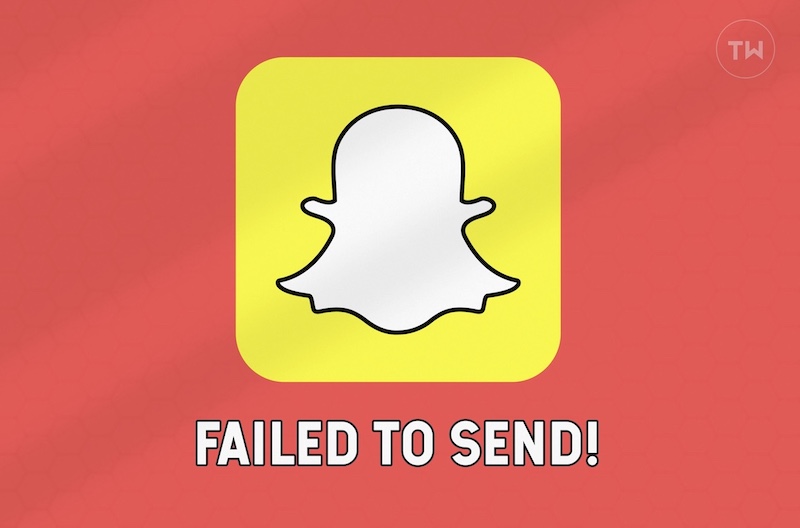Содержание
Несмотря на то, что в пространстве социальных сетей доминируют такие приложения, как Инстаграм и Твиттер , нельзя игнорировать влияние Snapchat на пользователей. Он популярен среди молодой аудитории, и пользователям нравится платформа за исчезающие сообщения, истории и снимки. Проблема возникает, когда вы продолжаете получать ошибки при отправке снимка. Вот как исправить ошибку Snapchat, которая не отправляет снимки на iPhone и Android.
Исправить Snapchat, не отправляющий снимки
Snapchat не отправляет снимки по нескольким причинам. Здесь мы рассмотрим платформы iOS и Android. Начнем список с очевидной причины.
1. Получатель удалил вас из друзей
Как и любое другое приложение для социальных сетей, Snapchat позволяет пользователям удалять кого-либо из списка друзей.
Представьте себе ситуацию, когда вы дружите с кем-то в Snapchat, а он по какой-то причине удалил вас из друзей. Теперь технически вы можете отправить снимок другому человеку, но получатель не получит его, пока снова не добавит вас в список друзей.
Вы можете перейти в свой профиль >Мои друзья и проверить текущий список друзей.
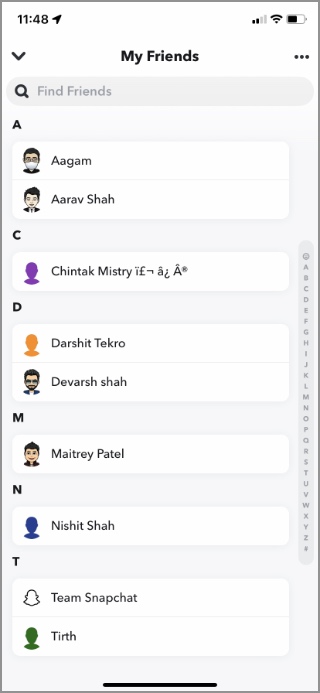
2. Предоставьте соответствующие разрешения
Snapchat использует встроенную камеру мобильного телефона для отправки снимков. Вам необходимо предоставить приложению соответствующее разрешение на доступ к камере вашего телефона. Вот как.
На Android нажмите и удерживайте значок приложения Snapchat и откройте меню информации о приложении. В меню Разрешения включите Камеру для Snapchat.
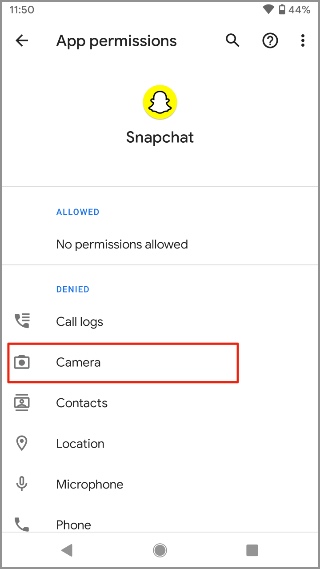
Пользователи iPhone могут открыть приложение Настройки, прокрутив вниз до Snapchat. Включите камеру в следующем меню, и теперь Snapchat готов открыть видоискатель камеры для отправки снимков.
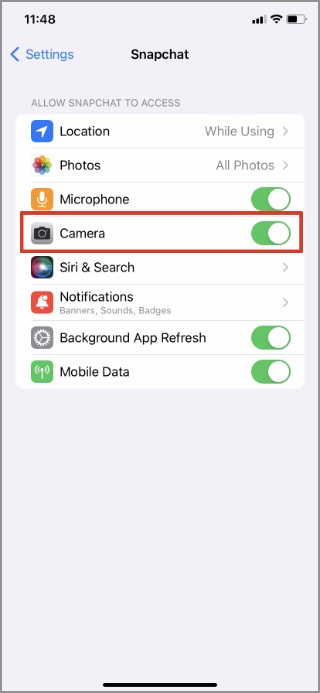
3. Включить мобильные данные для Snapchat (iPhone)
Из-за историй, снимков и других ресурсоемких функций Snapchat может сильно навредить вашим мобильным данным. Возможно, вы отключили переключение мобильных данных в меню настроек Snapchat на iPhone. В этом случае приложение не сможет отправлять снимки. Вам необходимо включить его в меню «Настройки». Вот как.
1. Откройте приложение Настройки на iPhone.
2. Прокрутите вниз до Snapchat.
3. Нажмите на него и включите переключатель Мобильные данные в следующем меню.

4. Проверьте серверы Snapchat
Если у серверов Snapchat выдался тяжелый день (иногда так бывает), вы столкнетесь с рядом ошибок во всем приложении. Пользователи не смогут отправлять и получать снимки, сообщения, добавлять истории и т. д.
Вы можете перейти на страницу Даундетектор и найти Snapchat. Если вы заметите резкий всплеск возмущения, это подтверждает проблему со Snapchat.
Вам не нужно ничего делать. Позвольте Snapchat решить проблему со своей стороны. Вы можете проверить последние обновления Snapchat в официальном аккаунте Snapchat в Твиттере.
5. Принудительно закрыть Snapchat (Android)
Несмотря на то, что Snapchat вновь сосредоточил внимание на платформе Android, общеизвестным фактом является то, что приложение работает лучше на iPhone, чем на Android.
Если у вас возникли сбои в работе приложения Snapchat для Android, вы можете принудительно закрыть все операции и снова открыть приложение. Вот что вам нужно сделать.
Длительно нажмите значок Snapchat и откройте меню информации о приложении. Нажмите Принудительно остановить и попробуйте отправить снимок еще раз.
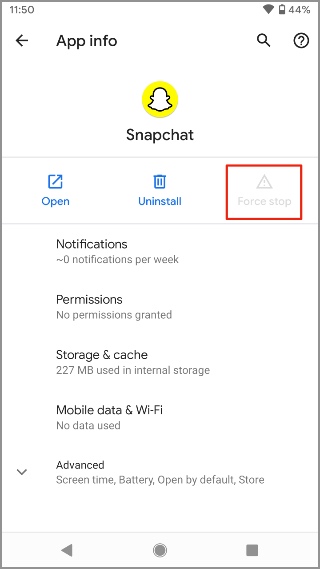
6. Очистить кэш Snapchat
Как и любое другое приложение для Android, Snapchat собирает кэш в фоновом режиме, чтобы сократить время загрузки и улучшить качество других кэшированных данных. Перегрузка таких данных кэша может привести к таким проблемам, как Snapchat, который не отправляет снимки.
1. Нажмите и удерживайте значок Snapchat и откройте меню информация о приложении.
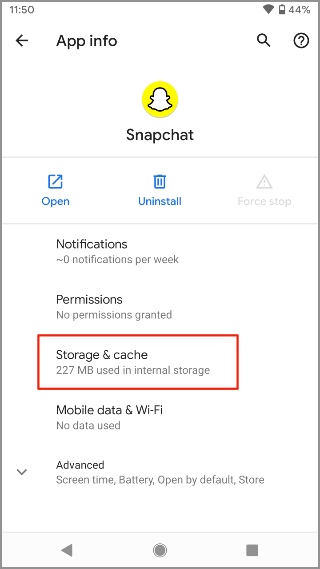
2. Перейдите в раздел Хранилище и кеш и нажмите Очистить кеш.
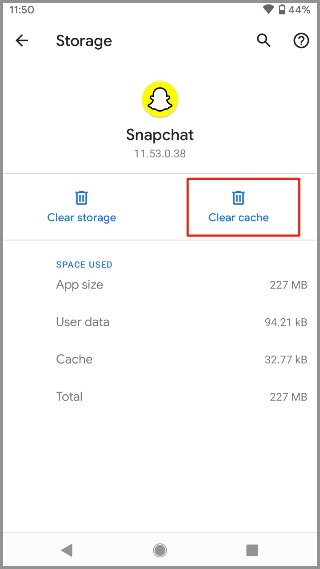
С этого момента вы можете заметить увеличение времени загрузки, поскольку Snapchat загружает все с нуля. Но возможность отправлять снимки должна начать работать уже сейчас. Это компромисс.
На iPhone вы можете перейти в Snapchat Настройки >Действия с учетной записью и использовать опцию Очистить кэш.
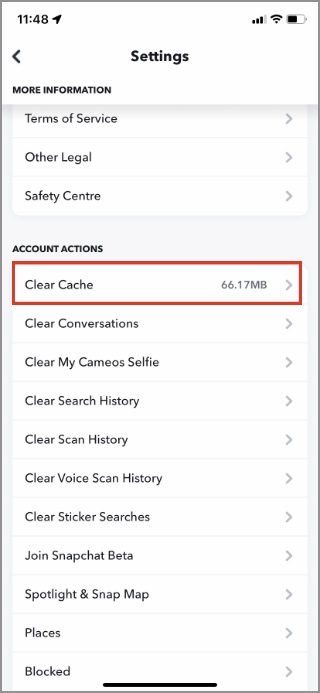
7. Обновить Snapchat
Snapchat регулярно обновляет приложение, добавляя новые функции и исправляя ошибки. Snapchat не отправляет снимки, возможно, из-за устаревшей сборки приложения на вашем телефоне. Вам следует обновить Snapchat до последней версии из App Store или Google Play Store и снова начать отправлять снимки.
Подведение итогов: отправка снимков в Snapchat
Вы пытаетесь отправить снимки при медленном соединении Wi-Fi? Это может привести к тому, что Snapchat не будет отправлять снимки. Если вас кто-то заблокировал, вы также не сможете отправить снап.